- 系统
- 教程
- 软件
- 安卓
时间:2020-04-07 来源:u小马 访问:次
Windows10系统如何下载安装VirtualBox虚拟机?VirtualBox号称是最强的免费虚拟机软件,性能优异,可以再虚拟机里安装各个系统!最近,就有一些用户反映自己想要在Windows10系统电脑上安装VirtualBox虚拟机,可是不知道具体安装方法。今天在这里小编就向大家简单的介绍一下Win10系统下载安装VirtualBox虚拟机的方法,希望大家会喜欢。
Win10系统下载安装VirtualBox虚拟机的方法:
VirtualBox下载
1.百度搜索Vbox,找到官网链接,点击进入官网。(有时候因网络中的不可抗力,网页可能无法打开,请多试几次)
2.在VirtualBox官网找到如下位置,点击下载,跳转到下载页面
3.在VirtualBox官网下载页面中找到“windows hosts”并点击
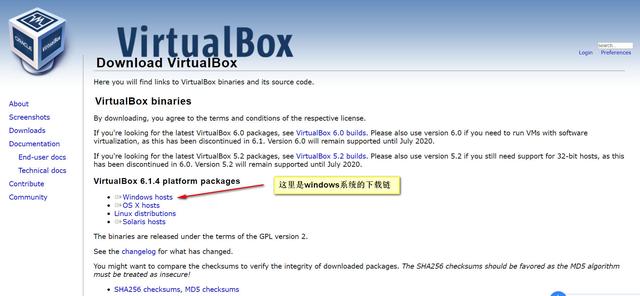
4.弹出保存窗口选择保存位置,点击保存,等待VirtualBox下载完成
VirtualBox安装
1.双击VirtualBox软件安装包,打开安装界面,点击下一步
2.自定义安装界面选择默认配置,点击下一步
3.此界面根据需要勾选,选择完成后点击下一步
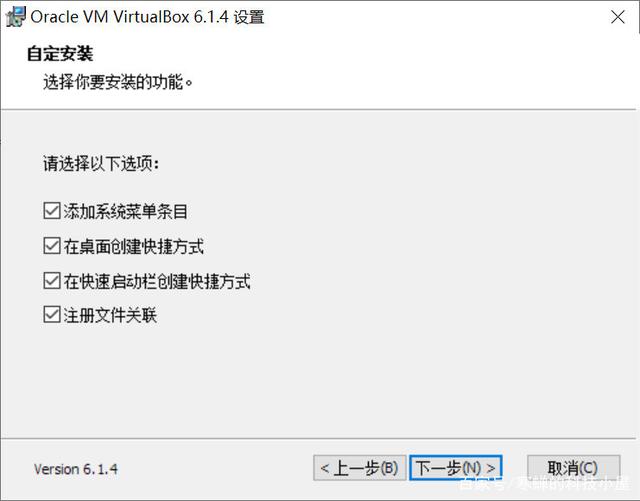
4.立即安装界面点击“是”(因为VirtualBox要安装网络组件,安装过程中会短时间断网)
5.等待VirtualBox软件自动安装
6.弹出的组件安装界面,点击安装
7.所有步骤完成后,VirtualBox安装成功,点击完成
8.VirtualBox软件界面展示
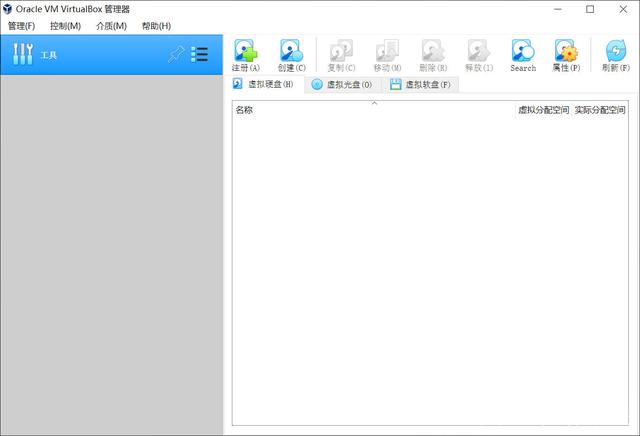
以上介绍的内容就是关于Windows10系统下载安装VirtualBox虚拟机的具体方法,不知道大家学会了没有,如果你也遇到了这样的问题的话可以按照小编的方法自己尝试一下,希望可以帮助大家解决问题,谢谢!!!想要了解更多的Windows10技巧请关注Win10镜像官网~~~~





